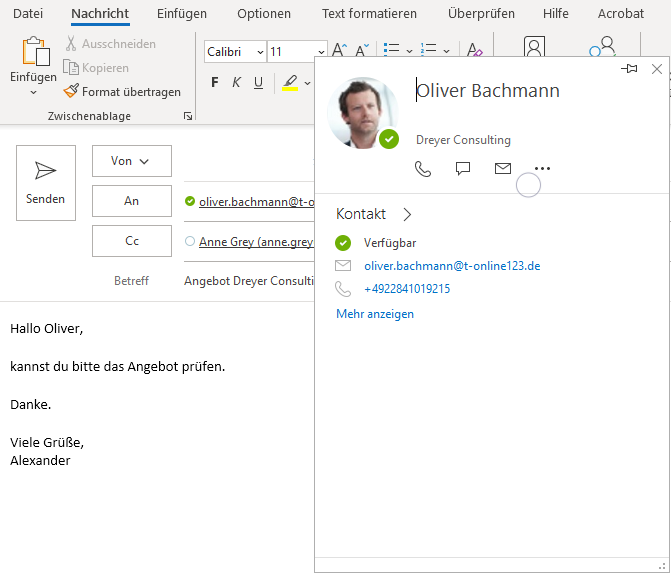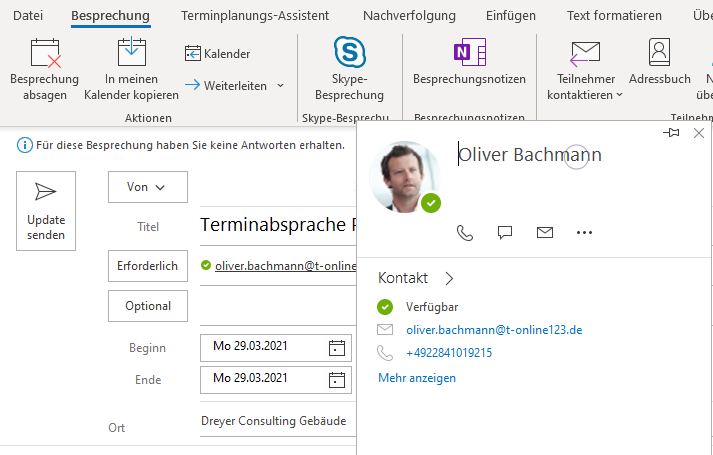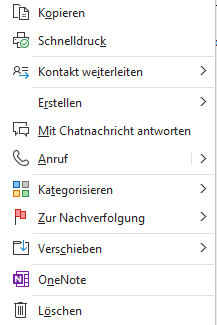Cloud PBX - Hilfeportal
-
Cloud PBX - Hilfeportal
- Startseite
-
Direkthilfe
- Mein Unternehmen
- Arbeitsplatz-Funktionen & Dienste
- Übergreifende Funktionen & Dienste
- Hilfe & Downloads
- Sitemap
-
Endgeräte & Clients
- Desktop-Client
- CTI-Clients
- Mobile- & Tablet-Clients
- Mobile Integration
- Endgeräte AudioCodes
- Endgeräte Cisco
- Endgeräte Polycom
- Endgeräte Yealink
- Endgeräte andere Hersteller
- Vermittlungsplatz-Client
- Outlook Add-In
- Grundlagen
-
Ratgeber und Integrationen
- Ersteinrichtung
- Cloud PBX 2.0
- Newsletter
-
Tipps & Tricks
- Funktionen der Hilfe
-
Endgeräte & Clients
- Anruf heranholen
- Directed Call Pickup
- Automatische Rufannahme
- Call-Back am Mobile-Client
- Cloud PBX MSI-Installation
- Cloud PBX 2.0 Integration für MS Teams
- Cloud PBX 2.0 MSI-Installation
- Cloud PBX 2.0 Select-to-Call
- Cloud PBX 2.0 Highlight to Call
- Endgeräte zurücksetzen
- Flexibles Endgerät
- Kabellose Headsets
- Manuelle Konfiguration
- MagentaEINS Business Integration
- Outlook Integration für Cloud PBX 2.0
- VoLTE und WLAN Call
- Sicherheit für Ihre Telefonie
- Telefonieanpassung Yealink
- Yealink Super Search
- Grundlagen
- Einstellungshilfen
- FAQ und Troubleshooting
- Analoge Schnittstelle im Router
- Spezialkonfigurationen
- Sonderdienste
- Services
Administrator-Ansicht
Lorem ipsum dolor sit amet, consetetur sadipscing elitr, sed diam nonumy eirmod tempor invidunt ut labore et dolore magna aliquyam erat, sed diam voluptua.
Outlook Add-In für Desktop-Client für Windows®
Das Outlook Add-In ergänzt Kontaktinformationen in Outlook um den Präsenzstatus aus Ihrem Desktop-Client und ermöglicht, dass Sie Anrufe und Chats direkt aus Outlook einleiten können.
Inhaltsverzeichnis
Das Outlook Add-In ist eine Komponente vom Desktop-Client für Windows. Zur Installation siehe Desktop-Client für Windows® > Inbetriebnahme.
Der Präsenzstatus in Outlook zeigt, ob Ihre Kontakte für Telefongespräche oder Chats verfügbar sind oder nicht.
Präsenzstatus werden in Outlook durch farbige Symbole dargestellt.
| Symbol | Beschreibung |
| Benutzer ist online und für Telefonie und Chat verfügbar. | |
| Benutzer ist online, aber seit mehr als 10 Minuten nicht an seinem Rechner aktiv. Anrufe und Chatnachrichten werden zugestellt. | |
| Benutzer ist beschäftigt und möchte nicht gestört werden. Anrufe und Chatnachrichten werden zugestellt. | |
| Benutzer ist nicht am Client angemeldet. Anrufe werden abgewiesen. Chatnachrichten werden erst zugestellt, wenn der Status auf Verfügbar, Abwesend oder Beschäftigt wechselt. |
Beispiel des Präsenzstatus im Feld „An“ in einer E-Mail.
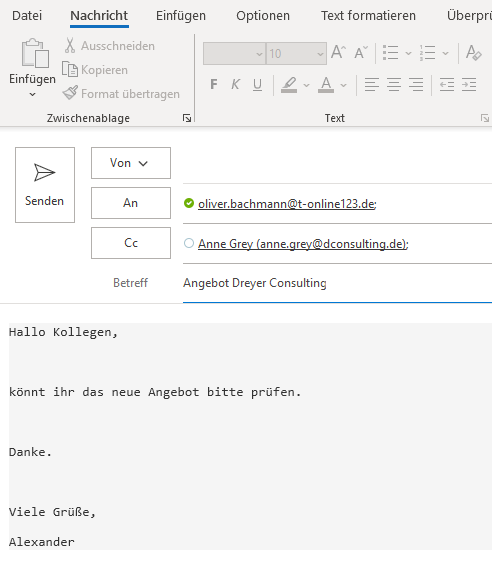
Beispiel des Präsenzstatus für Teilnehmer Ihrer Termine.
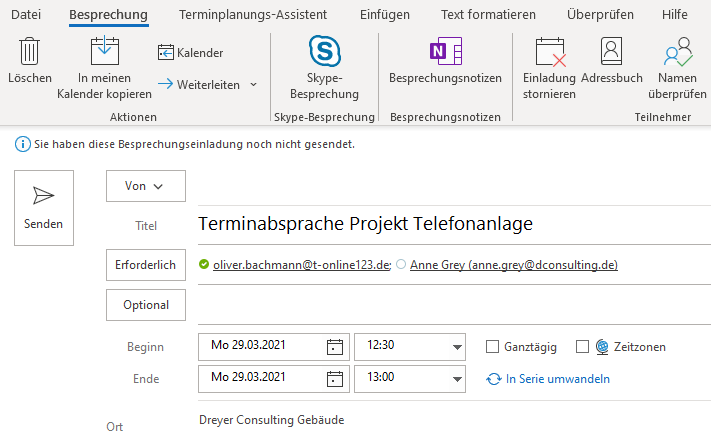
Beispiel des Präsenzstatus bei einem Kontakt in Outlook.
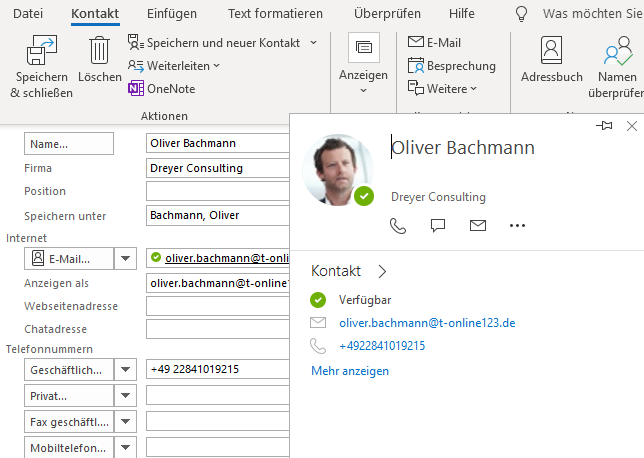
Um aus Outlook mit Ihren Kontakten zu telefonieren oder zu chatten, gehen Sie mit der Maus auf den Kontakt, so dass sich durch Mouse-over das Kontextmenü öffnet. Wählen Sie im Kontextmenü die gewünschte Aktion. Sie haben folgende Möglichkeiten:
Chatten
Anrufen
Die Telefonie- und Chatfunktionen im Kontextmenü der Kontakte stehen Ihnen im Posteingang, im Kalender und in der Kontaktliste zur Verfügung.
Das Starten von Anrufen oder Chats unter Windows 10 ist nicht direkt über die Email-Adresse des Kontaktes im Email- oder einem Termindialog möglich. Die Microsoft Schnittstelle unterstützt die TAPI Funktionalität ab Windows 10 nicht mehr. Hierfür müssen Sie immer in den Kontakt-Bereich wechseln.